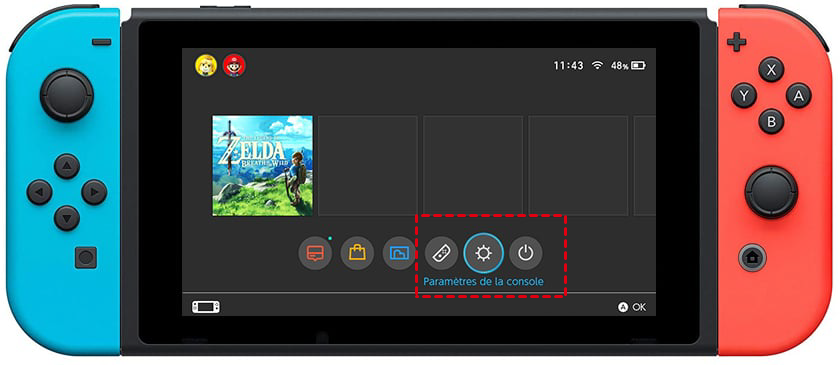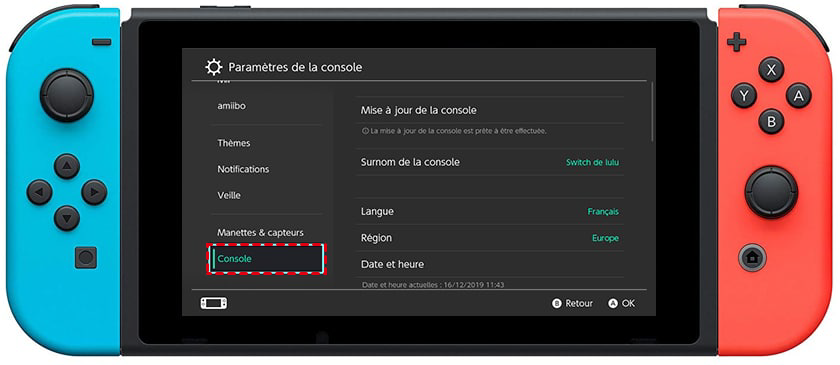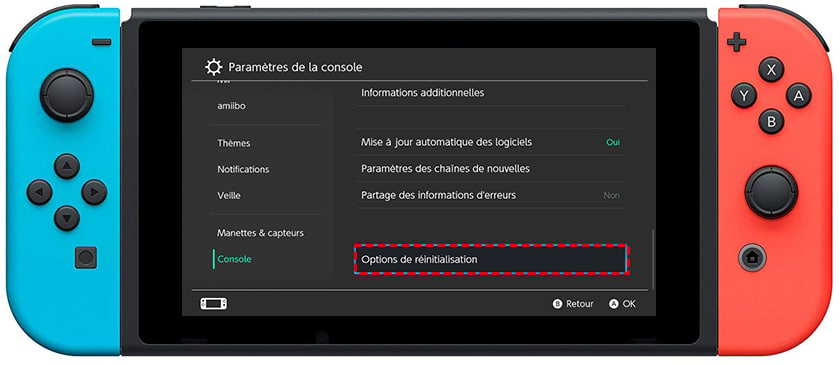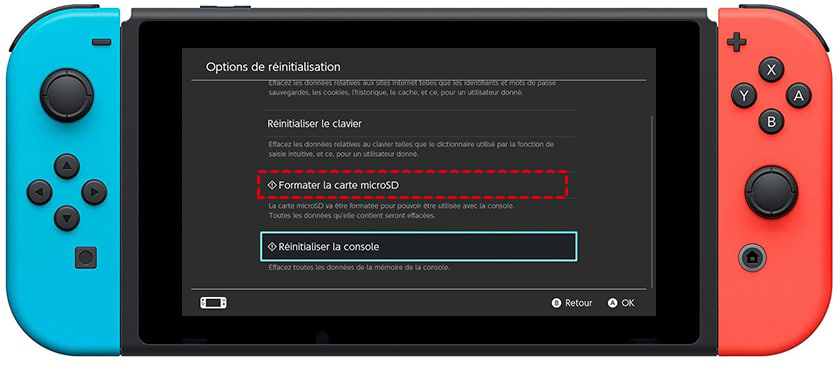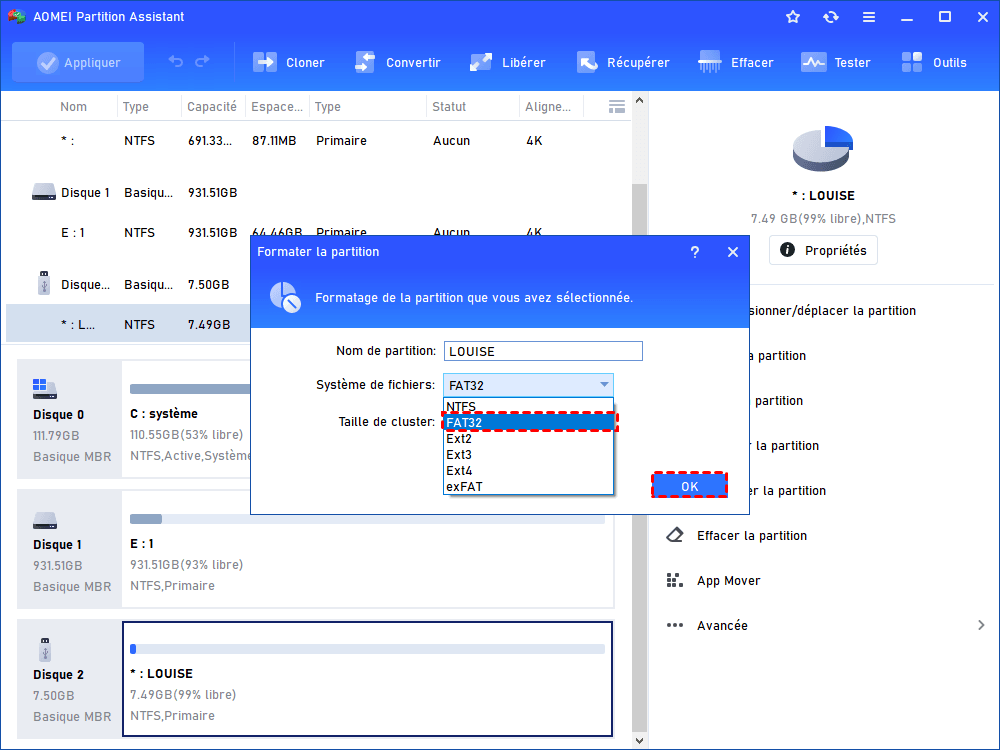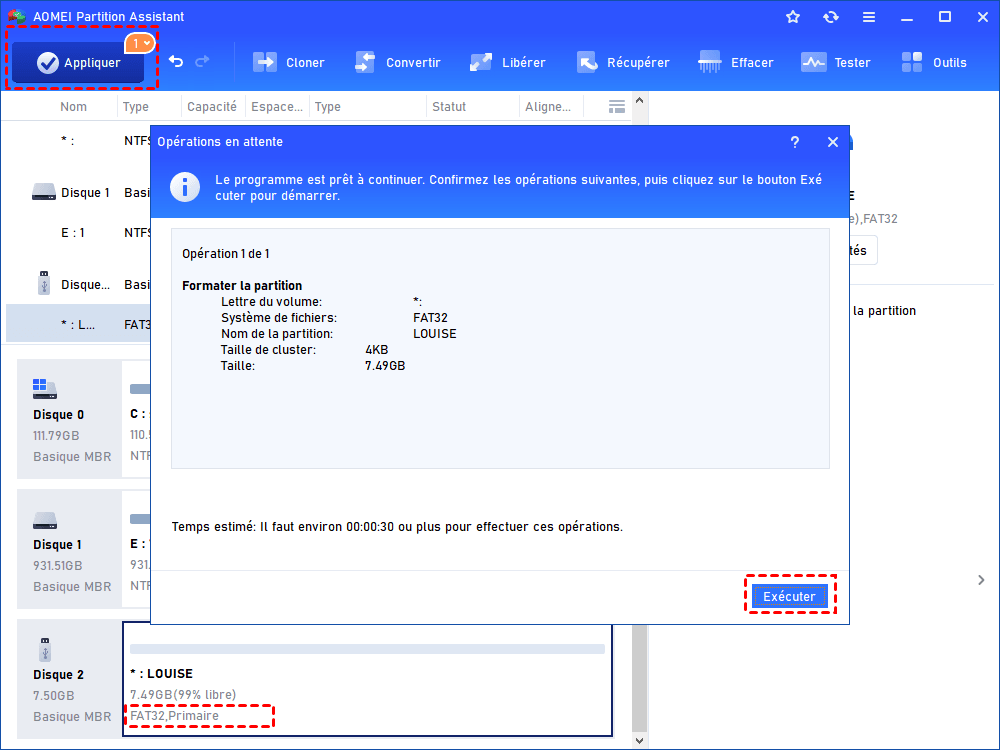Comment formater carte SD Switch sur un ordinateur ?
Si vous cherchez un moyen de formater carte SD Switch sur un ordinateur, vous pouvez lire cet article. Il décrit les informations sur la carte SD de Switch et vous montre les étapes détaillées pour la formater.
L'espace de stockage de la Switch est trop petit !
Switch est une console de jeux vidéo sortie en 2017, il est développée par Nintendo et est devenue aujourd'hui l'une des consoles de jeux vidéo les plus populaires au monde. Il a publié de nombreux jeux étonnants, et les jeux ont également été bien accueillis par de nombreuses communautés de jeu, comme Super Mario, Pokémon, Star Smash et Animal Mori Friends : New Horizons.
Cependant, de nombreux joueurs se plaignent que l'espace de stockage de la Switch est trop petit pour sauvegarder ces jeux classiques. Il ne dispose que de 32 Go d'espace de stockage, ce qui n'est pas suffisant pour une console de jeu. Heureusement, la Nintendo Switch dispose d'un emplacement Micro SD intégré, ce qui vous permet d'insérer une carte SD pour étendre l'espace de stockage. Cependant, avant d'utiliser la carte SD dans votre Switch, il est nécessaire de la formater.
Quel format doit être la carte SD pour Switch ?
Avant de formater, vous devez connaître le format de la carte SD de votre Switch. Sinon, vous risquez de rencontrer le problème « La carte microSD n'est pas reconnue » en raison d'un système/format de fichier incorrect. Alors, quel devrait être le format de la carte SD Switch ? En fait, le format doit être le système de fichiers FAT32 et exFAT, mais FAT32 est préférable. Si vous souhaitez utiliser le système de fichiers exFAT, vous devez télécharger des fichiers de mise à jour pour exFAT.
Si votre carte SD ne possède pas le bon système de fichiers, vous pouvez consulter le contenu suivant pour apprendre à formater la carte SD pour la Switch. Pour les nouvelles cartes SD, nous vous recommandons toujours de les formater afin de supprimer les données indésirables et de reconstruire le système de fichiers.
✍ Attention : Vous devez également faire attention au stockage et au protocole lorsque vous avez une nouvelle carte SD. Switch ne prenait en charge qu'un Switch normal ne dépassant pas 2 Go, une carte micro SDHC entre 4 Go et 32 Go et une carte micro SDXC avec un stockage de 64 Go et 64 Go au-dessus.
Comment formater carte SD Switch ?
Normalement, vous pouvez formater la carte SD directement sur Switch. Cependant, vous ne pouvez pas le faire dans certains cas. À ce stade, vous pouvez choisir de formater la carte SD sur l'ordinateur. Dans la partie suivante, nous vous montrons les étapes spécifiques des deux méthodes.
Formater carte micro sd sur switch
Vous devez peut-être mettre à jour le système avant de formater la carte SD. Et ensuite, si la carte SD est reconnue avec succès, vous pouvez formater la carte SD sur Switch. Maintenant, suivez les étapes détaillées suivantes pour le faire :
Étape 1. Après avoir installé la carte micro SD et allumé le Switch, vous trouverez cinq icônes en bas de l'interface principale. Veuillez sélectionner la cinquième icône « Paramètres de la console » comme indiqué dans l'image ci-dessous.
Étape 2. Sélectionnez « Console » en bas du menu de gauche.
Étape 3. Sélectionnez « Options de réinitialisation » dans la nouvelle interface.
Étape 4. Comme indiqué sur l'image, sélectionnez « Formater la carte microSD », puis sélectionnez « Continuer ».
Formater carte SD Switch sur un ordinateur
Étant donné que vous avez besoin d'une grande carte SD pour sauvegarder vos jeux, certaines méthodes ne sont pas adaptées à la Switch car il ne permettent pas de formater les grandes cartes SD. Donc parfois, il se peut que vous ne puissiez pas formater la carte SD sur Switch, dans ce cas, vous pouvez choisir de le faire sur votre ordinateur.
Sur l'ordinateur, il est recommandé d'utiliser un outil gratuit et puissant - AOMEI Partition Assistant Standard. Il vous permet de formater la carte micro SD en tant que système de fichiers FAT32 et exFAT afin de convertir sans limite de taille. Grâce à l'interface intuitive, vous pouvez le faire en quelques étapes seulement. Voici les étapes :
✍ Remarque : Si la carte SD que vous souhaitez formater n'est pas nouvelle et qu'il y a des applications et des jeux dessus, veuillez d'abord sauvegarder les données sur la carte SD, car le processus suivant effacera toutes les données.
Étape 1. Connectez la carte SD à l'ordinateur Windows via l'adaptateur SD. Assurez-vous qu'il est détecté par l'ordinateur.
Étape 2. Installez et ouvrez AOMEI Partition Assistant, faites un clic droit sur la carte SD dans l'écran principal et sélectionnez « Formater la partition ».
Étape 3. Sélectionnez le système de fichiers « FAT32 » ou « exFAT » dans la petite fenêtre contextuelle et cliquez sur « OK ».
Étape 4. Cliquez sur « Appliquer » pour visualiser l'opération en attente, et cliquez sur « Exécuter » pour valider les opérations.
Conclusion
Une fois que vous avez formaté la carte SD pour Switch, vous pouvez jouer à des jeux sur Switch et profiter d'un espace de stockage important. De plus, AOMEI Partition Assistant n'est pas seulement un outil de formatage, mais aussi un outil de gestion de disque. Par exemple, il peut être le meilleur logiciel de clonage de carte SD, il vous permet de cloner une carte SD vers une autre carte SD afin d'augmenter la capacité de stockage ou de sauvegarder des données.
Vous pouvez également passer à la version Professional pour bénéficier de fonctionnalités supplémentaires, telles que, allouer de l'espace de libre de la carte SD, nettoyer la partition de la carte SD, récupérer les partitions supprimées sur la carte SD, récupérer des donneés sur la carte SD, etc.